Mnoho uživatelů se setkává s problémem zálohování na svých počítačích s operačním systémem Windows, který se projevuje chybovým kódem 0x8078012D. Tato chyba, spojená se zálohováním bitové kopie systému Windows 10, je poměrně častá a objevuje se, když se uživatel pokusí provést zálohu před instalací aktualizací Windows. Důvodů může být několik, od nesprávného nastavení služeb zálohování, až po poškozené systémové soubory. Chybový kód 0x8078012D je možné odstranit vyčištěním a opravou poškozených souborů a odstraněním softwarových problémů. V tomto článku se podíváme na příčiny této chyby a na metody, jak ji odstranit.
Jak vyřešit chybový kód zálohování 0x8078012D v systému Windows 10
Chyba s kódem 0x8078012D může mít různé příčiny v Windows 10. Zde jsou některé z nich:
- Poškozené systémové soubory představují jeden z nejčastějších důvodů
- Problémy se zálohováním mohou způsobovat i poškozené ovladače disku.
- Nesprávná konfigurace služeb zálohování Windows může také vést k této chybě
- Systémové chyby, včetně různých chyb a závad, mohou být také zodpovědné
- Někdy je problém způsoben bezpečnostními programy třetích stran
V následujícím textu se podíváme na metody, které vám pomohou vyřešit chybový kód 0x8078012D ve Windows 10.
Metoda 1: Provedení čistého spuštění
Tato chyba se může objevit v důsledku konfliktů s různými programy běžícími na pozadí a dalšími systémovými chybami. Čisté spuštění počítače vám může pomoci tyto konflikty vyřešit. Chcete-li provést čisté spuštění bezpečně, prostudujte si návod, jak provést čisté spuštění v systému Windows 10.
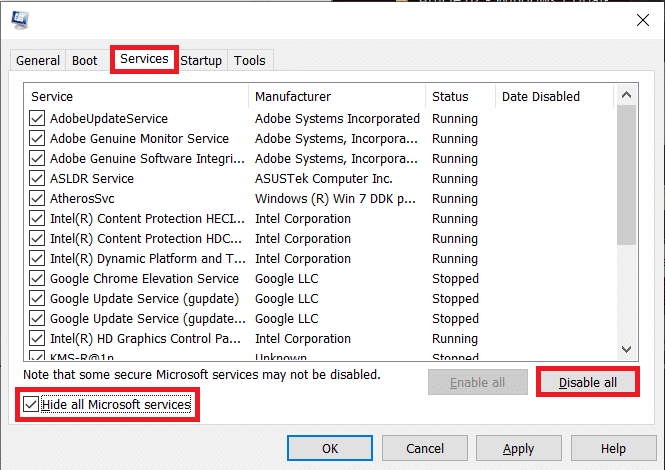
Metoda 2: Spuštění příkazu chkdsk
Chybový kód 0x8078012D může také souviset s poškozenými ovladači disku. Tento problém lze vyřešit pomocí vestavěné kontroly disků, která je součástí Windows 10. Nástroj Kontrola disku nebo CHKDSK zkoumá stav diskových ovladačů a snaží se je opravit. Pro více informací se podívejte na průvodce, jak ověřit chyby disku pomocí nástroje chkdsk ve Windows 10.
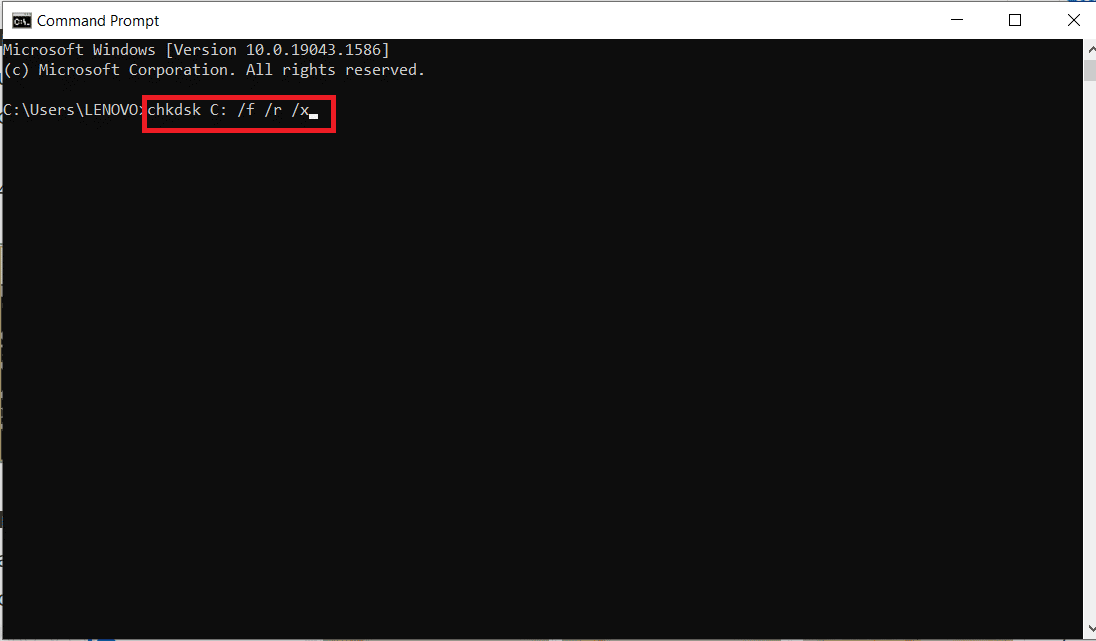
Metoda 3: Oprava systémových souborů
Poškozené systémové soubory jsou jednou z hlavních příčin chybového kódu 0x8078012D v systému Windows 10. Tyto poškozené soubory mohou také způsobit další vážné problémy. Zkuste vyřešit problémy s nimi spuštěním integrované kontroly systému. SFC scan je nástroj od společnosti Microsoft, který detekuje a opravuje poškozené systémové soubory. Prostudujte si návod, jak opravit systémové soubory ve Windows 10 a proveďte kontrolu, abyste opravili chybu zálohování bitové kopie systému Windows 10. Pokud tato kontrola nepomůže, pokračujte dalším krokem.
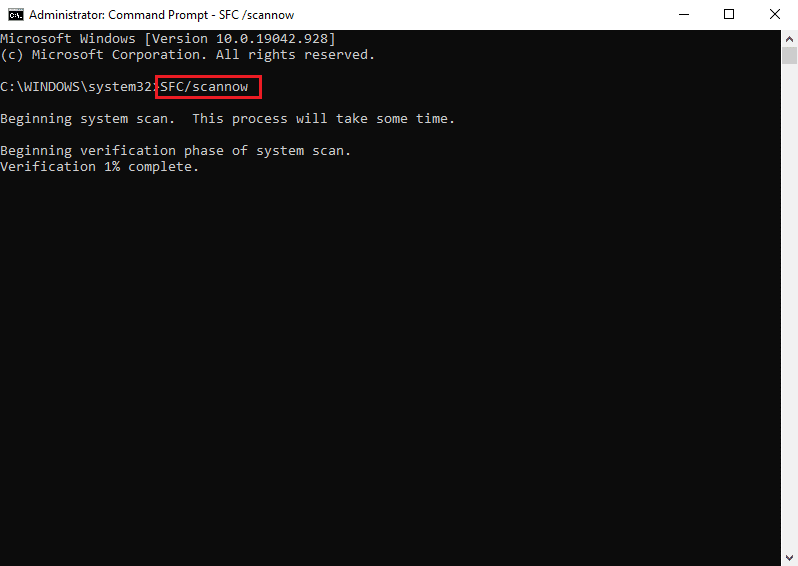
Metoda 4: Dočasné vypnutí antiviru třetí strany (je-li nainstalován)
Pokud používáte antivirový program třetí strany, je možné, že právě ten způsobuje problém. Antivirové programy mohou blokovat programy v důsledku falešně pozitivních hlášení o hrozbě. To může vést i k chybám při zálohování aktualizací systému Windows. Zkuste dočasně vypnout váš antivirus. Podívejte se na průvodce, jak dočasně vypnout antivirus ve Windows 10 a postupujte podle pokynů pro bezpečné deaktivování antiviru ve vašem počítači.

Metoda 5: Odinstalování antiviru třetí strany (nedoporučuje se jako první krok)
Pokud vypnutí antiviru neřeší chybu zálohování, zvažte jeho úplné odinstalování. Můžete se podívat na 5 způsobů, jak úplně odinstalovat Avast Antivirus ve Windows 10, nebo obecně, jak odinstalovat jakýkoliv antivirový program, abyste vyřešili problém s chybovým kódem 0x8078012D.
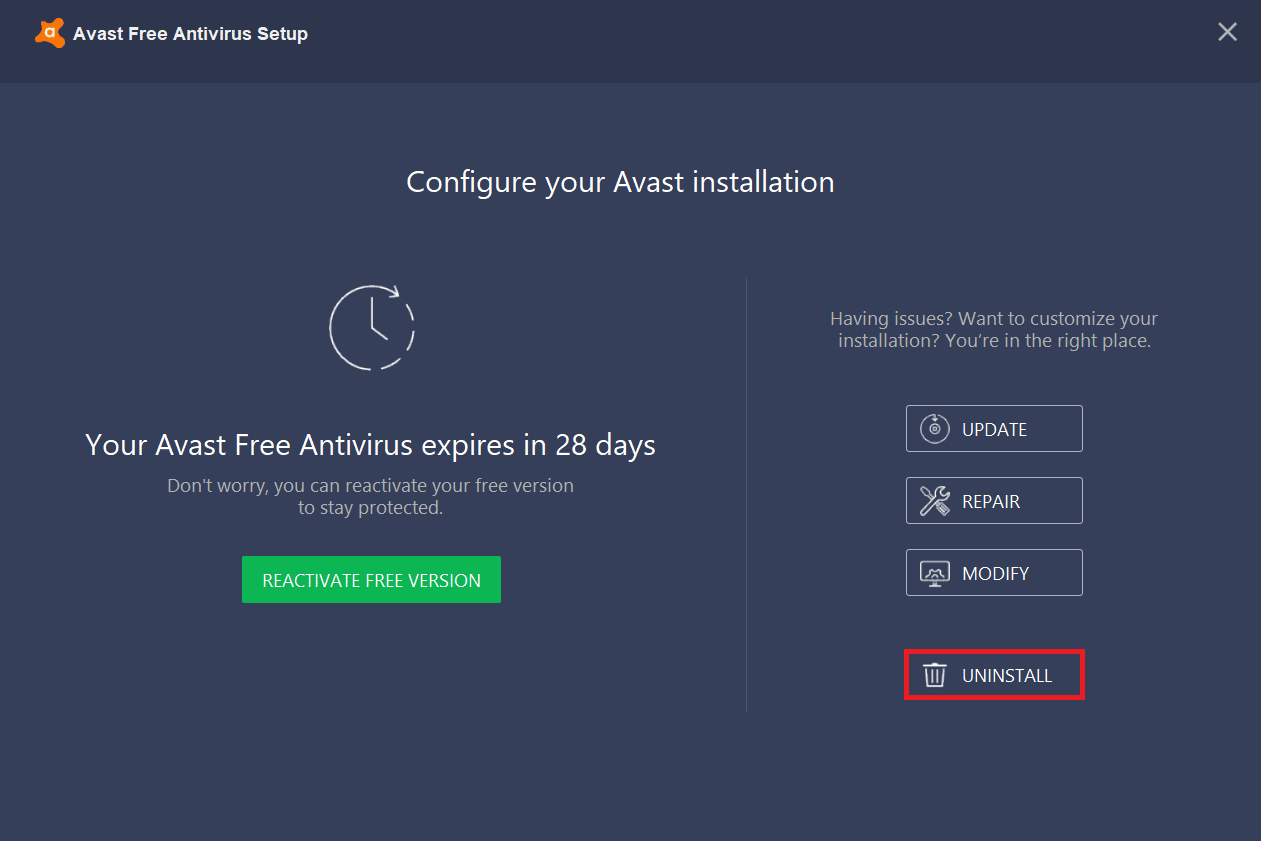
Pokud odinstalování antiviru problém nevyřeší, pokračujte další metodou k odstranění chybového kódu 0x8078012D.
Metoda 6: Povolení služby zálohování systému Windows
Pokud jsou služby zálohování systému Windows zakázané, nebudete moci provádět zálohy. Pro vyřešení tohoto problému povolte Windows Backup Services.
1. Stisknutím kláves Windows + R otevřete dialogové okno Spustit.
2. Zadejte příkaz services.msc a stiskněte Enter pro spuštění okna Služby.

3. Najděte službu Windows Update, klikněte na ní pravým tlačítkem a vyberte Vlastnosti.
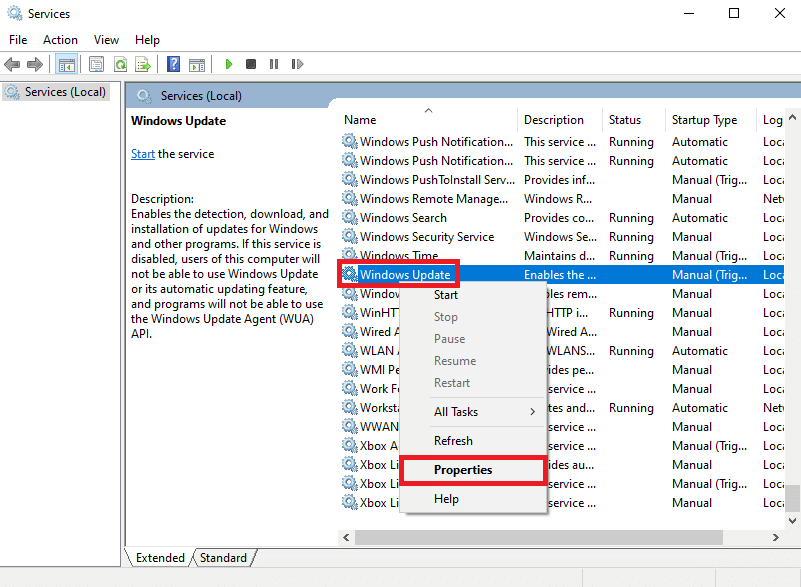
4. Přejděte na kartu Obecné a vyberte rozevírací nabídku Typ spouštění.
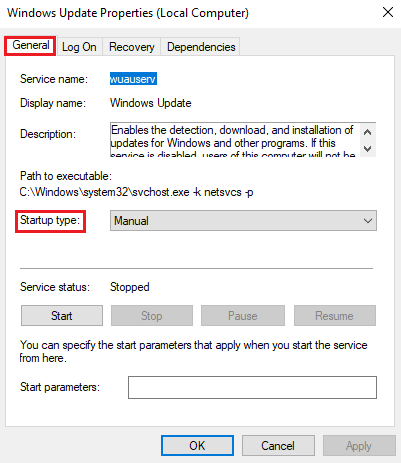
5. Nastavte Typ spouštění na Automaticky a kliknutím na Start službu spusťte.
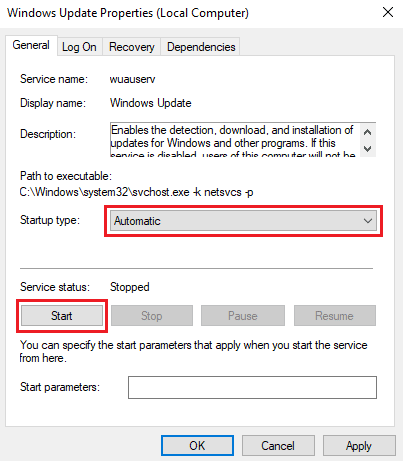
6. Kliknutím na Použít a poté OK uložte změny.
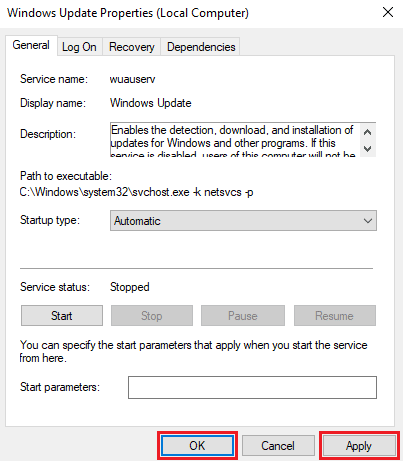
Často kladené otázky (FAQ)
Q1. Proč se objevují chyby při zálohování aktualizací systému Windows?
Ans. Chyby se mohou objevit, pokud jsou zakázány služby zálohování systému Windows.
Q2. Může aktualizace systému Windows poškodit můj počítač?
Ans. Aktualizace systému Windows obvykle nepoškozují počítač. Jsou to běžné aktualizace potřebné k odstranění chyb a závad.
Q3. Jak opravit chyby aktualizace systému Windows?
Ans. Existuje několik metod, např. odinstalování nebo deaktivace antiviru, případně skenování počítače na poškozené systémové soubory.
***
Doufáme, že vám tento návod pomohl vyřešit chybový kód 0x8078012D a problémy se zálohováním aktualizací systému Windows. Dejte nám vědět, která metoda vám pomohla. V případě návrhů nebo dotazů nás kontaktujte v sekci komentářů.